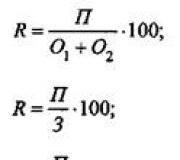Примитивы в графическом редакторе называются. Что такое графический примитив? Определение, применение и особенности
Область рисования может иметь различные размеры. Наиболее распространенным является формат А4, который соответствует размеру стандартного листа писчей бумаги (шириной 21 см и высотой 29,7 см), часто используются вполовину меньший формат А5 (шириной 14,8 см и высотой 21 см) или в два раза больший формат A3 (шириной 29,7 см и высотой 42 см).
Можно занять рисунком всю площадь области рисования или оставить по краям поля. Поля оставлять рекомендуется, так как не все принтеры могут распечатывать листы без полей.
Область рисования можно расположить вертикально (ширина листа меньше высоты) - такая ориентация называется книжной. Область рисования можно также расположить горизонтально (ширина листа больше высоты) - такая ориентация называется альбомной.
Технология рисования графических примитивов. Растровый и векторный графические редакторы позволяют рисовать в поле рисования графические примитивы (прямая линия, кривая линия, прямоугольник, многоугольник, окружность).
Кнопки для рисования графических примитивов находятся на панели инструментов , которая обычно размещается вертикально, вдоль левого края окна графического редактора (рис. 1.13). Для рисования выбранного объекта необходимо щелкнуть на кнопке с его изображением на панели инструментов и переместить указатель мыши в поле рисования, где он примет форму крестика. Затем щелчками в поле рисования требуется зафиксировать положения опорных точек рисуемого объекта.
Процедуры рисования графических примитивов в растровом и векторном редакторах практически одинаковы, однако существенно различаются результаты рисования. В растровом графическом редакторе нарисованный объект перестает существовать как самостоятельный элемент после окончания рисования и становится лишь группой пикселей на рисунке. В векторном редакторе этот объект продолжает сохранять свою индивидуальность, и можно его копировать, перемещать, изменять его размеры, цвет и прозрачность.
 |
 |
| Рис. 1.13. Графические редакторы: растровый Paint и векторный OpenOffice Draw | |
Линия. Для рисования линии необходимо выбрать на панели инструментов графический примитив Линия , поместить указатель мыши в определенное место окна редактора и щелчком зафиксировать точку, из которой должна начинаться линия. Затем надо перетащить линию в нужном направлении и, осуществив повторный щелчок, зафиксировать конец линии.
Существует возможность перед рисованием задать тип линии (сплошная, пунктирная и т. д.), ее толщину и цвет с помощью дополнительных меню.
Кривая. Для рисования кривой необходимо выбрать графический примитив Кривая , нарисовать произвольную линию и перетаскиванием мышью придать ей требуемую форму.
Прямоугольник. Для рисования прямоугольника необходимо выбрать графический примитив Прямоугольник , щелчком зафиксировать положение первой вершины, перетащить указатель по диагонали и зафиксировать положение второй вершины.
Многоугольник. Для рисования многоугольника необходимо выбрать графический примитив Многоугольник , последовательно щелчками зафиксировать положение вершин и двойным щелчком зафиксировать положение последней вершины.
Овал и окружность. Для рисования овала необходимо выбрать графический примитив Овал (Эллипс) , щелчком мыши зафиксировать положение точки овала, перетащить указатель по диагонали и зафиксировать положение точки, противоположной относительно центра овала. Если в процессе рисования держать нажатой клавишу {Shift}, то будет нарисована окружность.
Палитра цветов. Различают цвет линий , которым рисуются контуры геометрических примитивов, и цвет заливки , которым закрашиваются внутренние области примитивов. Операцию выбора цвета можно осуществлять с помощью меню Палитра , содержащего набор цветов, используемых при создании объектов.
Расширенная палитра. Выбор цвета с использованием меню Палитра ограничен, так как оно содержит только несколько десятков цветов. Однако графические редакторы позволяют использовать расширенную палитру цветов, в которой можно осуществлять выбор среди набора из десятков миллионов цветов.
Пипетка. В растровых графических редакторах для копирования цветов можно использовать инструмент Пипетка . Щелчок мышью по области с требуемым цветом задает его в качестве цвета линий или цвета заливки.
Если навести указатель мыши на кнопку на панели инструментов графического редактора, то появится всплывающая подсказка с названием инструмента.
Контрольные вопросы
1. Каковы основные параметры области рисования?
2. Какие вы знаете графические примитивы и процедуры их рисования?
3. Как можно задать цвет линии и цвет заливки?
Задания для самостоятельного выполнения
1.10. Практическое задание. Продемонстрировать возможности растрового графического редактора, создав изображение, подобное рис. 1.13.
1.11. Практическое задание. Продемонстрировать возможности векторного графического редактора, создав изображение, подобное рис. 1.13.
1.12. Практическое задание. В растровом графическом редакторе добавить цвет в расширенную палитру.
1.13. Практическое задание. В векторном графическом редакторе добавить цвет в расширенную палитру.
Вариант 2
Одной из основных функций графического редактора является:
ввод изображений;
хранение кода изображения;
создание изображений;
просмотр и вывод содержимого видеопамяти.
Элементарным объектом, используемым в растровом графическом редакторе, является:
точка экрана (пиксель);
прямоугольник;
палитра цветов;
Деформация изображения при изменении размера рисунка – один из недостатков:
векторной графики;
растровой графики.
Примитивами в графическом редакторе называют:
простейшие фигуры, рисуемые с помощью специальных инструментов графического редактора;
операции, выполняемые над файлами, содержащими изображения, созданные в графическом редакторе;
среду графического редактора;
режим работы графического редактора.
Кнопки панели инструментов, палитра, рабочее поле, меню образуют:
полный набор графических примитивов графического редактора;
среду графического редактора;
перечень режимов работы графического редактора;
набор команд, которыми можно воспользоваться при работе с графическим редактором.
Наименьшим элементом поверхности экрана, для которого могут быть заданы адрес, цвет и интенсивность, является:
зерно люминофора;
пиксель;
Сетка которую на экране образуют пиксели, называют:
видеопамять;
видеоадаптер;
растр;
дисплейный процессор.
фрактальной;
растровой;
векторной;
прямолинейной.
Пиксель на экране монитора представляет собой:
минимальный участок изображения, которому независимым образом можно задать цвет;
двоичный код графической информации;
электронный луч;
совокупность 16 зерен люминофора.
Видеоадаптер – это:
устройство, управляющее работой монитора;
программа, распределяющая ресурсы видеопамяти;
электронное энергозависимое устройство для хранения информации о графическом изображении;
процессор монитора.
Видеопамять – это:
электронное устройство для хранения двоичного кода изображения, выводимого на экран;
программа, распределяющая ресурсы ПК при обработке изображения;
устройство, управляющее работой монитора;
часть оперативного запоминающего устройства.
Для хранения 256-цветного изображения на кодирование одного пикселя выделяется:
1 байт.
Вариант 3
Графика с представлением изображения в виде совокупностей точек называется:
а) фрактальной;
б) растровой;
в) точечной;
г) векторной;
д) прямолинейной.
Видеоадаптер - это:
а) программа, распределяющая ресурсы видеопамяти;
б) устройство, управляющее работой графического дисплея;
в) электронное, энергозависимое устройство для хранения информации о графическом изображении;
г) дисплейный процессор;
д) составная часть процессора.
Сетку из горизонтальных и вертикальных столбцов, которую на экране образуют пиксели, называют:
а) вектор;
б) видеоадаптер;
в) видеопамять;
г) растр;
д) дисплейный процессор.
Применение векторной графики по сравнению с растровой:
а) увеличивает объем памяти, необходимой для хранения изображения;
б) не влияет на объем памяти, необходимой для хранения изображения, и на трудоемкость редактирования изображения;
в) не меняет способы кодирования изображения;
г) усложняет редактирование рисунка;
д) сокращает объем памяти, необходимой для хранения изображения, и облегчает редактирование последнего.
Для вывода графической информации используется:
а) экран дисплея;
б) клавиатура;
г) сканер;
д) джойстик.
Набор пиктограмм с изображением инструментов для рисования, палитра, рабочее поле, меню образуют:
а) среду графического редактора;
б) полный набор графических примитивов редактора;
в) перечень режимов работы графического редактора;
г) набор команд графического редактора;
д) рабочее поле графического редактора.
В процессе преобразования растрового графического файла количество цветов уменьшилось с 65536 до 256. Объем файла при этом уменьшился в:
а) 8 раз;
д) 32 раза.
Метод кодирования цвета RBG, как правило, применяется при:
а) кодировании изображений, выводимых на экран цветного дисплея;
б) организации работы на печатающих устройствах;
в) сканировании изображений;
г) хранении информации в видеопамяти;
д) записи изображения на внешнее устройство.
Метод кодирования цвета CMYК, как правило, применяется при:
а) кодировке изображений, выводимых на экран цветного дисплея;
б) сканировании изображений;
в) хранении информации в видеопамяти;
г) записи изображения на внешнее устройство;
д) организации работы на печатающих устройствах.
Пиксель - это:
а) двоичный код графической информации
б) двоичный код одного символа в памяти компьютера;
в) минимальный участок изображения на экране дисплея, которому независимым образом можно задать цвет;
г) код одного алфавита естественного языка;
д) один символ в памяти компьютера.
Растровый графический файл содержит черно-белое изображение с16 градациями серого цвета размером 10 х 10 точек. Каков информационный объем этого файла:
400 байт;
Для двоичного кодирования цветного рисунка (256 цветов) размером 10 х 10 точек требуется:
100 байт;
Текстовый процессор Microsoft Word
Тест по теме «Освоение среды текстового процессора»
Вариант 1
1. Текстовый редактор - программа, предназначенная для
создания, редактирования и форматирования текстовой информации;
работы с изображениями в процессе создания игровых программ;
управление ресурсами ПК при создании документов;
автоматического перевода с символьных языков в машинные коды;
2. В ряду «символ» - ... – «строка» - «фрагмент текста» пропущено:
«страница»;
«слово»;
3. К числу основных функций текстового редактора относятся:
копирование, перемещение, уничтожение и сортировка фрагментов текста;
создание, редактирование, сохранение и печать текстов;
строгое соблюдение правописания;
автоматическая обработка информации, представленной в текстовых файлах.
4. Символ, вводимый с клавиатуры при наборе, отображается на экране дисплея в позиции, определяемой:
положением предыдущей набранной букве.
задаваемыми координатами;
положением курсора;
пробелом;
двоеточием.
8. С помощью компьютера текстовую информацию можно:
хранить, получать и обрабатывать:
только хранить;
только получать;
только обрабатывать.
9. Редактирование текста представляет собой:
процесс внесения изменений в имеющийся текст;
процедуру сохранения текста на диске в виде текстового файла;
процесс передачи текстовой информации по компьютерной сети;
процедуру считывания с внешнего запоминающего устройства ранее созданного текста.
10. Какая операция не применяется для редактирования текста:
печать текста;
удаление в тексте неверно набранного символа;
вставка пропущенного символа;
замена неверно набранного символа;
11. В текстовом редакторе набран
текст:
В НЕМ ПРОСТО НАХОДЯТСЯ
ПРОЦЕДУРЫ ОБРОБОТКИ ДАТЫ И ВРЕМЕНИ
ДНЯ, АНАЛИЗА СОСТОЯНИЯ МАГНИТНЫХ ДИСКОВ,
СРЕДСТВА РОБОТЫ СО СПРАВОЧНИКАМИ И
ОТДЕЛЬНЫМИ ФАЙЛАМИ.
Команда «Найти
и заменить все» для исправления всех
ошибок может иметь вид:
найти Р заменить на РА;
найти РО заменить на РА;
найти РОБ заменить на РАБ;
найти БРОБ заменить на БРАБ;
найти БРОБО заменить на БРАБО;
12. Процедура автоматического форматирования текста предусматривает:
запись текста в буфер;
удаление текста;
отмену предыдущей операции, совершенной над текстом;
автоматическое расположение текста в соответствии с определенными правилами.
13. В текстовом редакторе при задании параметров страницы устанавливаются:
Гарнитура, размер, начертание;
Отступ, интервал;
Поля, ориентация;
Стиль, шаблон.
14. Копирование текстового фрагмента в текстовом редакторе предусматривает в первую очередь:
указание позиции, начиная с которой должен копироваться объект;
выделение копируемого фрагмента;
выбор соответствующего пункта меню;
открытие нового текстового окна.
15. Меню текстового редактора - это:
часть его интерфейса, обеспечивающая переход к выполнению различных операций над текстом;
подпрограмма, обеспечивающая управление ресурсами ПК при создании документа;
своеобразное "окно", через которое тест просматривается на экране;
информация о текущем состоянии текстового редактора.
16. Поиск слова в тексте по заданному образцу является процессом:
обработки информации;
хранения информации;
передачи информации;
уничтожение информации.
17. Текст, набранный в тестовом редакторе, храниться на внешнем запоминающем устройстве:
в виде файла;
таблицы кодировки;
каталога;
директории.
18. Гипертекст - это
структурированный текст, в котором могут осуществляться переходы по выделенным меткам;
обычный, но очень большой по объему текст;
текст, буквы которого набраны шрифтом очень большого размера;
распределенная совокупность баз данных, содержащих тексты.
19. При открытии документа с диска пользователь должен указать:
размеры файла;
тип файла;
имя файла;
дату создания файла.
Тест по теме «Освоение среды текстового процессора»
Вариант 2
MICROSOFT WORD – это…
А) текстовый
процессор
Б)
Текстовый редактор
В) Программа,
предназначенная для редактирования
текстового документа.
Какого способа выравнивания нет в текстовом процессоре MS WORD
А) выравнивание по
левому краю
Б) выравнивание по правому
краю
В)
выравнивание по высоте
Минимальным объектом, используемым в текстовом редакторе, является:
А) слово
Б) пиксель
В)
абзац
Г)
символ
Какие символы используются для печати римских цифр?
А) прописные
латинские буквы
Б)
прописные русские буквы
В) цифры
Основными элементами окна текстового процессора являются:
А) строка заголовка,
строка меню, панель инструментов, панель
форматирования, рабочее поле, полоса
прокрутки
Б)
строка заголовка, рабочее поле
В)
панель инструментов, палитра, рабочее
поле
Символ, вводимый с клавиатуры при наборе текста, отображается на экране дисплея в позиции, определяющейся:
а) вводимыми координатами;
б) адресом;
в) положением предыдущей набранной буквы;
г) положением курсора;
д) произвольно.
При наборе текста в текстовых редакторах одно слово от другого отделяется:
а) двоеточием;
б) пробелом;
в) точкой;
г) запятой;
д) апострофом.
Текстовый редактор, как правило, используется для:
а) создания чертежей;
По информатике разработана...
Методические рекомендации по организации внеурочной деятельности в образовательных учреждениях Томской области Дозморова Е. В., к п. н., проректор по нр тоипкро
Методические рекомендацииЗа погодой», тест -система «Нитрат-тест », теллурий, ... лабораторных экспериментов по стандартным разделам школьного курса физики – ... информатика . Поэтому авторский курс информатики основного общего образования включает в себя следующие содержательные линии ...
Область рисования может иметь различные размеры. Наиболее распространенным является формат А4, который соответствует размеру стандартного листа писчей бумаги (шириной 21 см и высотой 29,7 см), часто используются вполовину меньший формат А5 (шириной 14,8 см и высотой 21 см) или в два раза больший формат A3 (шириной 29,7 см и высотой 42 см).
Можно занять рисунком всю площадь области рисования или оставить по краям поля. Поля оставлять рекомендуется, так как не все принтеры могут распечатывать листы без полей.
Область рисования можно расположить вертикально (ширина листа меньше высоты) - такая ориентация называется книжной. Область рисования можно также расположить горизонтально (ширина листа больше высоты) - такая ориентация называется альбомной.
Технология рисования графических примитивов. Растровый и векторный графические редакторы позволяют рисовать в поле рисования графические примитивы (прямая линия, кривая линия, прямоугольник, многоугольник, окружность).
Кнопки для рисования графических примитивов находятся на панели инструментов , которая обычно размещается вертикально, вдоль левого края окна графического редактора (рис. 1.13). Для рисования выбранного объекта необходимо щелкнуть на кнопке с его изображением на панели инструментов и переместить указатель мыши в поле рисования, где он примет форму крестика. Затем щелчками в поле рисования требуется зафиксировать положения опорных точек рисуемого объекта.
Процедуры рисования графических примитивов в растровом и векторном редакторах практически одинаковы, однако существенно различаются результаты рисования. В растровом графическом редакторе нарисованный объект перестает существовать как самостоятельный элемент после окончания рисования и становится лишь группой пикселей на рисунке. В векторном редакторе этот объект продолжает сохранять свою индивидуальность, и можно его копировать, перемещать, изменять его размеры, цвет и прозрачность.
 |  |
| Рис. 1.13. Графические редакторы: растровый Paint и векторный OpenOffice Draw |
Линия. Для рисования линии необходимо выбрать на панели инструментов графический примитив Линия , поместить указатель мыши в определенное место окна редактора и щелчком зафиксировать точку, из которой должна начинаться линия. Затем надо перетащить линию в нужном направлении и, осуществив повторный щелчок, зафиксировать конец линии.
Существует возможность перед рисованием задать тип линии (сплошная, пунктирная и т. д.), ее толщину и цвет с помощью дополнительных меню.
Кривая. Для рисования кривой необходимо выбрать графический примитив Кривая , нарисовать произвольную линию и перетаскиванием мышью придать ей требуемую форму.
Прямоугольник. Для рисования прямоугольника необходимо выбрать графический примитив Прямоугольник , щелчком зафиксировать положение первой вершины, перетащить указатель по диагонали и зафиксировать положение второй вершины.
Многоугольник. Для рисования многоугольника необходимо выбрать графический примитив Многоугольник , последовательно щелчками зафиксировать положение вершин и двойным щелчком зафиксировать положение последней вершины.
Овал и окружность. Для рисования овала необходимо выбрать графический примитив Овал (Эллипс) , щелчком мыши зафиксировать положение точки овала, перетащить указатель по диагонали и зафиксировать положение точки, противоположной относительно центра овала. Если в процессе рисования держать нажатой клавишу {Shift}, то будет нарисована окружность.
Палитра цветов. Различают цвет линий , которым рисуются контуры геометрических примитивов, и цвет заливки , которым закрашиваются внутренние области примитивов. Операцию выбора цвета можно осуществлять с помощью меню Палитра , содержащего набор цветов, используемых при создании объектов.
Расширенная палитра. Выбор цвета с использованием меню Палитра ограничен, так как оно содержит только несколько десятков цветов. Однако графические редакторы позволяют использовать расширенную палитру цветов, в которой можно осуществлять выбор среди набора из десятков миллионов цветов.
Пипетка. В растровых графических редакторах для копирования цветов можно использовать инструмент Пипетка . Щелчок мышью по области с требуемым цветом задает его в качестве цвета линий или цвета заливки.
Если навести указатель мыши на кнопку на панели инструментов графического редактора, то появится всплывающая подсказка с названием инструмента.
Контрольные вопросы
1. Каковы основные параметры области рисования?
2. Какие вы знаете графические примитивы и процедуры их рисования?
3. Как можно задать цвет линии и цвет заливки?
Задания для самостоятельного выполнения
1.10. Практическое задание. Продемонстрировать возможности растрового графического редактора, создав изображение, подобное рис. 1.13.
1.11. Практическое задание. Продемонстрировать возможности векторного графического редактора, создав изображение, подобное рис. 1.13.
1.12. Практическое задание. В растровом графическом редакторе добавить цвет в расширенную палитру.
1.13. Практическое задание. В векторном графическом редакторе добавить цвет в расширенную палитру.
Область рисования. Для создания рисунка традиционными методами необходимо выбрать полотно (лист бумаги или холст) определенного размера и ориентации. В графических редакторах можно выбрать параметры области рисования (размер, поля и ориентацию), которая называется страницей, листом или слайдом (рис. 1.12).
Рис Параметры области рисования

Область рисования может иметь различные размеры. Наиболее распространенным является формат А4, который соответствует размеру стандартного листа писчей бумаги (шириной 21 см и высотой 29,7 см), часто используются вполовину меньший формат А5 (шириной 14,8 см и высотой 21 см) или в два раза больший формат A3 (шириной 29,7 см и высотой 42 см).

Можно занять рисунком всю площадь области рисования или оставить по краям поля. Поля оставлять рекомендуется, так как не все принтеры могут распечатывать листы без полей. Область рисования можно расположить вертикально (ширина листа меньше высоты) - такая ориентация называется книжной. Область рисования можно также расположить горизонтально (ширина листа больше высоты) - такая ориентация называется альбомной.


Кнопки для рисования графических примитивов находятся на панели инструментов, которая обычно размещается вертикально, вдоль левого края окна графического редактора (рис. 1.13). Для рисования выбранного объекта необходимо щелкнуть на кнопке с его изображением на панели инструментов и переместить указатель мыши в поле рисования, где он примет форму крестика. Затем щелчками в поле рисования требуется зафиксировать положения опорных точек рисуемого объекта.

Процедуры рисования графических примитивов в растровом и векторном редакторах практически одинаковы, однако существенно различаются результаты рисования. В растровом графическом редакторе нарисованный объект перестает существовать как самостоятельный элемент после окончания рисования и становится лишь группой пикселей на рисунке. В векторном редакторе этот объект продолжает сохранять свою индивидуальность, и можно его копировать, перемещать, изменять его размеры, цвет и прозрачность.

Рис Графические редакторы: растровый Paint и векторный OpenOffice Draw

Линия. для рисования линии необходимо выбрать на панели инструментов графический примитив Линия, поместить указатель мыши в определенное место окна редактора и щелчком зафиксировать точку, из которой должна начинаться линия. Затем надо перетащить линию в нужном направлении и, осуществив повторный щелчок, зафиксировать конец линии. Существует возможность перед рисованием задать тип линии (сплошная, пунктирная и т. д.), ее толщину и цвет с помощью дополнительных меню.




Овал и окружность. Для рисования овала необходимо выбрать графический примитив Овал (Эллипс), щелчком мыши зафиксировать положение точки овала, перетащить указатель по диагонали и зафиксировать положение точки, противоположной относительно центра овала. Если в процессе рисования держать нажатой клавишу {Shift}, то будет нарисована окружность.

Палитра цветов. Различают цвет линий, которым рисуются контуры геометрических примитивов, и цвет заливки, которым закрашиваются внутренние области примитивов. Операцию выбора цвета можно осуществлять с помощью меню Палитра, содержащего набор цветов, используемых при создании объектов.

Расширенная палитра. Выбор цвета с использованием меню Палитра ограничен, так как оно содержит только несколько десятков цветов. Однако графические редакторы позволяют использовать расширенную палитру цветов, в которой можно осуществлять выбор среди набора из десятков миллионов цветов.

Пипетка. В растровых графических редакторах для копирования цветов можно использовать инструмент Пипетка. Щелчок мышью по области с требуемым цветом задает его в качестве цвета линий или цвета заливки. Если навести указатель мыши на кнопку на панели инструментов графического редактора, то появится всплывающая подсказка с названием инструмента.


Задания для самостоятельного выполнения Практическое задание. Продемонстрировать возможности растрового графического редактора, создав изображение, подобное рис Практическое задание. Продемонстрировать возможности векторного графического редактора, создав изображение, подобное рис Практическое задание. В растровом графическом редакторе добавить цвет в расширенную палитру Практическое задание. В векторном графическом редакторе добавить цвет в расширенную палитру.

Продолжительность урока: 40 мин
Тема урока: “ Использование инструмента (примитива) для создания рисунка в графическом редакторе PAINT.”
Цели урока:
- Образовательная – формировать понятие об инструментах графического редактора; продолжить формирование умения создавать растровые графические изображения с помощью панели инструментов графического редактора.
- Развивающая – продолжить развитие познавательных психических и эмоционально-волевых процессов: внимание, память, воображение.
- Воспитательная – внимательность, аккуратность, интерес к предмету;
- выработка у учащихся стремления к правильному и рациональному использованию возможностей программных средств компьютера, использование здоровьесберегающих технологий как средство безопасной работы за компьютером;
-воспитание навыков работы в паре, группе.
Средства обучения:
- Аппаратное обеспечение (ИКТ): компьютер, проектор, мультимедийный экран
- Программное обеспечение: операционная система Windows, офисная программа Microsoft Power Point, Графический редактор Paint.
- Сопроводительная презентация.
- Наглядность: кубик-рубик.
Ход урока
1. Организационный момент
Приветствие. Ознакомление с целью и задачами урока.
На прошлых уроках мы с вами познакомились с графическим редактором Paint и элементами его окна. Сегодня продолжим работу в графическом редакторе с использованием инструментов под названием примитив, научимся создавать точные объемные фигуры в графическом редакторе с помощью примитива. Результатом урока будет рисунок объёмной фигуры (кубик – рубик).
2. Разминка. Решение логических задач. (Слайд 2-4)
Но перед тем как мы займемся изучением темы, как обычно небольшая разминка, которая заключается в решении логических задач. Такие задачи развивают внимание, логическое и образное мышление. За ответом должно следовать пояснение (почему вы так думаете?)
- На столе стояла три стакана с ягодами. Вова съел один стакан ягод. Сколько стаканов осталось? (3)
- Тройка лошадей пробежала 5 км. Сколько километров пробежала каждая лошадь? (5)
- Что легче килограмм ваты или килограмм железа?
- На грядке сидели 6 воробьев. К ним прилетели ещё 4, кот подкрался и схватил одного, сколько осталось воробьев на грядке? (ни одного)
Молодцы! С заданием справились.
3. Актуализация знаний
А теперь проведем небольшую проверку знаний по пройденному материалу по теме “Графический редактор”. (Листочки каждому) На листочке нужно ставить только по одной букве (правильный ответ) на каждый вопрос. Если ответили неверно зачеркнуть. На шкале оценок отображается результат, то что вы заработали во время проверки знаний.
Внимание на экран.
- Минимальным объектом в графическом редакторе является:
а. Точка экрана (пиксель);*
б. Набор цветов;
в. Объект;
г. Символ.
Графический редактор предназначен для
а. Создания и редактирования текстового документа;
б. Создания и редактирования отчетов;
в. Создания и редактирования рисунков;*
г. Ничего из вышеперечисленного.
Инструментами в графическом редакторе являются:
б. Карандаш, кисть, ластик;*
г. Набор цветов
- Примитивами в графическом редакторе являются:
a. Линия, круг, прямоугольник;*
б. Карандаш, кисть, ластик;
в. Выделение, копирование, вставка;
г. Набор цветов.
Палитрой в графическом редакторе является:
a. Линия, круг, прямоугольник;
б. Карандаш, кисть, ластик;
в. Выделение, копирование, вставка;
г. Набор цветов*
Теперь посмотрите на свои листочки и поставьте оценку (Слайд 11)
- 5 - верных ответов – “5”
- 4 - верных ответа – “4”
- 3- верных ответа – “3”
- 2 – 1 верных ответа – “2”
4. Новый теоретический материал
А сейчас мы переходим к теме сегодняшнего урока “Использование инструмента (примитива) при создания рисунка”. (Слайд 12 )
Внимание на экран.
Чем необходимо заняться сегодня?
Ребята должны сами чётко определить 3 момента: узнать…, закрепить….., получить в конечном результате определённый продукт знаний и умений. (Слайд 14 -17)
Давайте подумаем, что такое компьютерный рисунок? Рассуждения ребят.
Все изображения, созданные при помощи инструментов рисования и черчения, называют графикой. А компьютерный рисунок это схемы, фотография, анимация, чертеж, картинка, рисунок, т.е. все то, что создано при помощи компьютера.
(Слайд 18 )
А чем же удобны компьютерные рисунки? (Беседа с детьми)
При работе в графическом редакторе карандаш ни когда не ломается, ластик не стирается, краски не кончаются. При этом одежда и руки остается чистыми. Неудачный рисунок на бумаге придется выбросить и начинать с начала. Компьютерный рисунок можно исправлять до тех пор, пока не останетесь довольны своей работой. Когда рисунок готов его можно распечатать и подарить своим друзьям.
Работая в графическом редакторе, вы сможете ощутить себя настоящим художниками. В ваших руках окажутся удивительные инструменты. (Слайд 19 )
Некоторые инструменты имеют привычные нам названия: Карандаш, Ластик, Распылитель. Они выполняют те же действия что реальные предметы. Какие? (ластик – стирает, карандаш – рисует, распылитель наносит капельки краски.
(Слайд 20- 21)
Работая в графическом редакторе, вы очень скоро увидите, что карандаш – не самый лучший инструмент для рисования. Им трудно рисовать ровные линий, круги, многоугольники. Для их рисования предусмотрены отдельные инструменты.
Давайте подумаем, как лучше нарисовать солнце. Наверное, для солнечного диска удобнее использовать Эллипс , а для лучей подойдет инструмент Линия.
Многие окружающие нас предметы (например: окно, телевизор, книга) имеют прямоугольную форму. Для рисования прямоугольников есть подходящий инструмент – Прямоугольник .
Эти инструменты в графическом редакторе называются ПРИМИТИВОМ (это линия, кривая, прямоугольник, эллипс, многоугольник, округленный прямоугольник. Обратите внимание, панель инструментов я разделила линией (это и есть примитив). (Слайд 22)
Нарисовать квадрат, круг, горизонтальную и вертикальную линию или линию под углом на “глазок” очень трудно, поэтому для рисования используем клавишу Shift (Слайд 23)
(Слайд 24-27)
Как же исправить ошибку, допущенную в рисунке? (Слайд 28)
Для этого в графическом редакторе существует команда Отменить в меню Правка, а также Ластик
Помните! Нужно пользоваться командой Отменить
- Если вы нарисовали неудачную линию и вам трудно ее стереть, не портя других частей рисунка;
- Если вы хотели залить область, а краска разлилась по всему рисунку;
- Если вы стирали ЛАСТИКОМ, а потом передумали.
Программа PAINT может отменить только до 4-х последних действий. (Слайд 29)
5. Краткий инструктаж по технике безопасности в компьютерном классе.Для обеспечения безопасной работы необходимо выполнять следующие правила:
- Нельзя без разрешения учителя включать и выключать компьютер.
- Не прикасайтесь к экрану и тыльной стороне монитора.
- Не трогайте разъемы соединительных кабелей и провода.
- Не сидите близко у экрана монитора.
- Не вставайте с места без разрешения учителя.
-Мышка может другом стать, колье не обижать. Дрессируй её умело, не крути в руках без дела. (Слайд 30-34)
6. Физкультминутка.
Пришло время немного отдохнуть и размяться.
-Упражнения на релаксацию
. Игра
“Роняем руки”
расслабляет мышцы всего
корпуса. Дети поднимают руки в стороны и слегка
наклоняются вперёд. По команде учителя снимают
напряжение в спине, шее и плечах. Корпус, голова и
руки падают вниз, колени слегка подгибаются.
Затем дети выпрямляются, последовательно
разгибаясь в тазобедренном, поясничном и
плечевом поясе, и принимают исходное положение.
Упражнение повторяется.
-Упражнения для формирования правильной
осанки
(“Вверх рука и вниз рука”) и
дыхательная гимнастика:
Вверх рука и вниз рука.
Потянули их слегка.
Быстро поменяли руки!
Нам сегодня не до скуки.
(Одна прямая рука вверх, другая вниз, рывком
менять руки.)
Приседание с хлопками:
Вниз – хлопок и вверх – хлопок.
Ноги, руки разминаем,
Точно знаем – будет прок.
(Приседания, хлопки в ладоши над головой.)
Крутим-вертим головой,
Разминаем шею. Стой!
(Вращение головой вправо и влево.)
И на месте мы шагаем,
Ноги выше поднимаем.
(Ходьба на месте, высоко поднимая колени.)
Потянулись, растянулись
Вверх и в стороны, вперёд.
(Потягивания – руки вверх, в стороны, вперёд.)
За компьютеры вернулись –
Вновь урок у нас идёт.
(Дети садятся за компьютеры.)
-
Более тысячи биологически активных точек
известно в настоящее время на ухе, поэтому,
массируя их, можно опосредованно воздействовать
на весь организм
. Нужно стараться так
помассировать ушные раковины, чтобы уши
“горели”. Упражнение можно выполнять в такой
последовательности:
1) потягивание за мочки сверху вниз;
2) потягивание ушной раковины вверх;
3) круговые движения ушной раковины по часовой
стрелке и против.
Молодцы ребята, отдохнули, а теперь приступаем к работе за компьютером.
7. Практическая работа “Рисование объемной фигуры”
Наверное, все из вас строили дворцы и замки из кубиков. Кубик это объемная фигура. У кубика 6 граней. А как же нарисовать кубик, чтобы он казался объемным.
Существуют достаточно простые способы рисования объемных фигур. Видимость достигается тем, что мы рисуем три видимые стороны кубика (передняя, левая и верхняя грани) и оттеняем их разными полутонами одного цвета.
(Слайд 35)
Алгоритм действий
Дети идут к компьютерам и начинают работу (на столе у каждого на листочках алгоритм с подробным описанием).
8. Во время работы провести гимнастику глаз:
1. Быстро поморгать, закрыть глаза и поседеть спокойно, медленно считая до 5. Повторить 4-5 раз.
3. Вытянуть правую руку вперед. Следить глазами, не поворачивая голову за медленным движением руки влево, вправо, вверх, вниз. Повторить 4-5 раз.
9. Подводим итог урока.- Оценивание работ учащихся - рисунок “Кубик - рубик”
- Вопросы ребят.
Домашнее задание.
- Дома, повторить, инструменты графического редактора. Пункт 2.10 страница 97-101.
- Дополнительное задание для тех учащихся, у кого дома есть компьютер. Составьте собственную объёмную фигуру. (Слайд 39)
Цель: Выяснить восприятие учениками темы урока
Выберите подходящий смайлик и нарисуйте его себе в тетрадь.
Список литературы и Интернет – ресурсов:
- Информатика и ИКТ. 5–7 классы: методическое пособие/ Л.Л. Босова. А.Ю. Босова. – м.: БИНОМ. Лаборатория знаний, 2009.
- Информатика. Учебник для 5 класса. Л.Л. Босов
- архив учебных программ RusEdu,